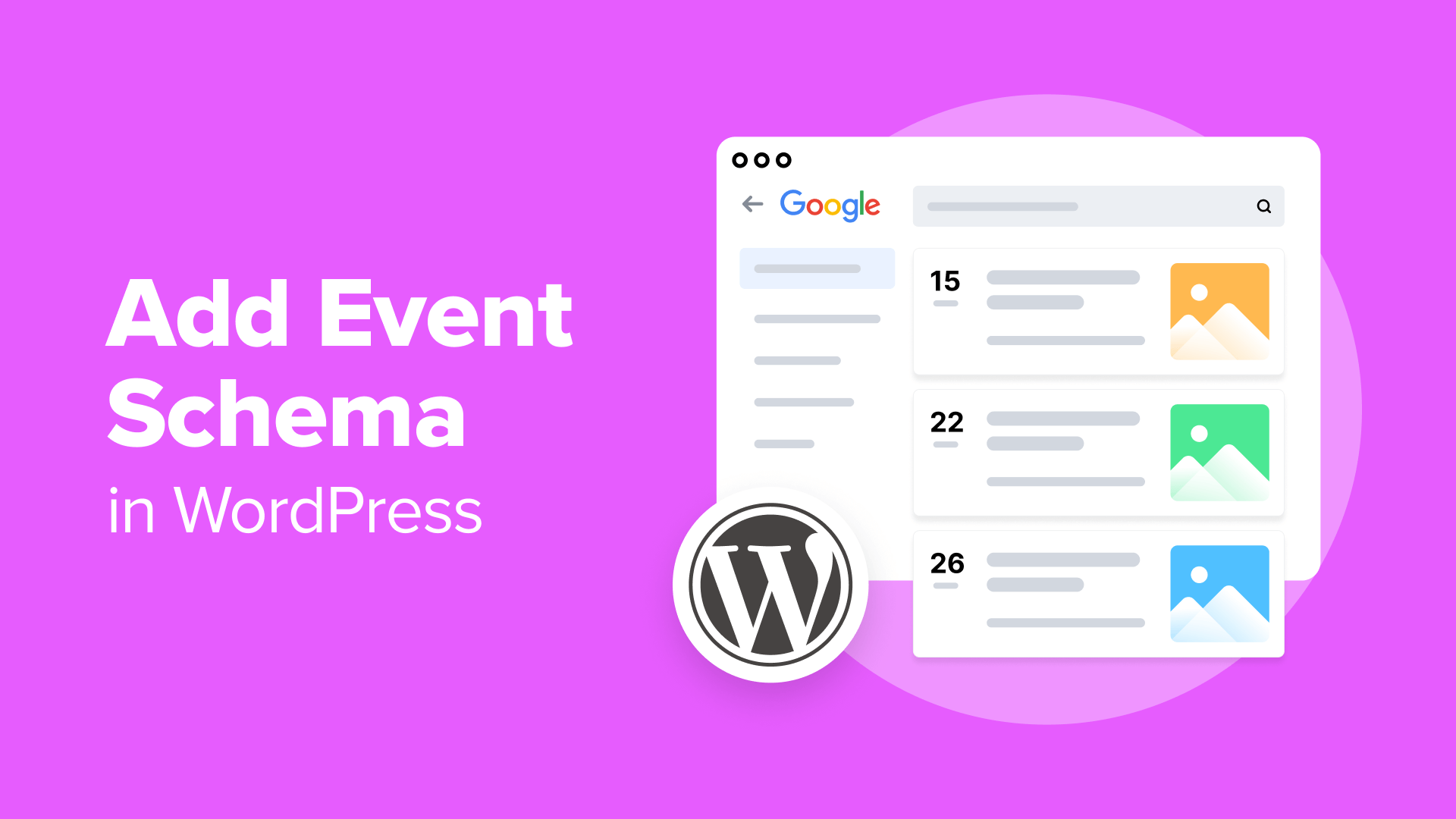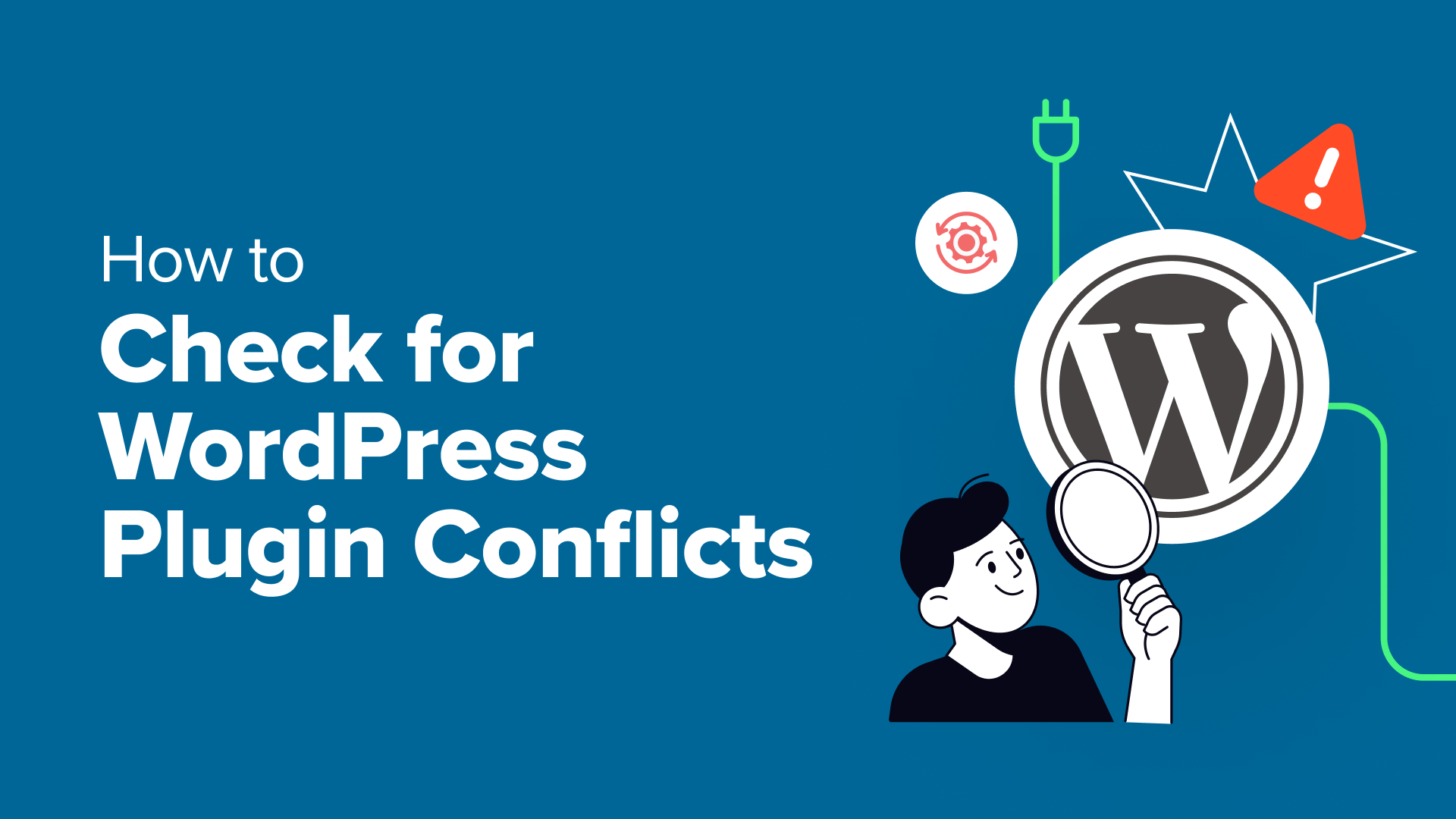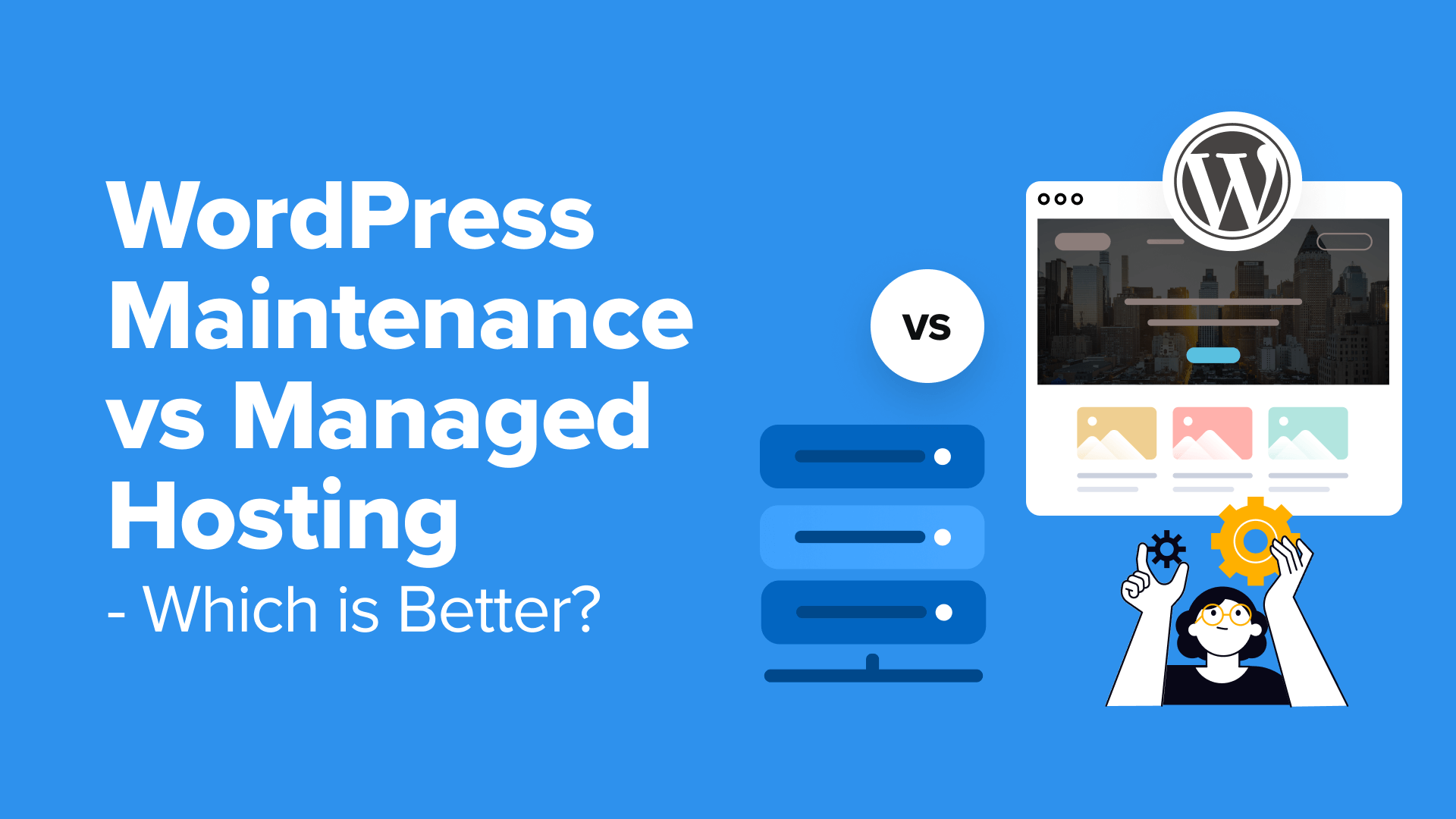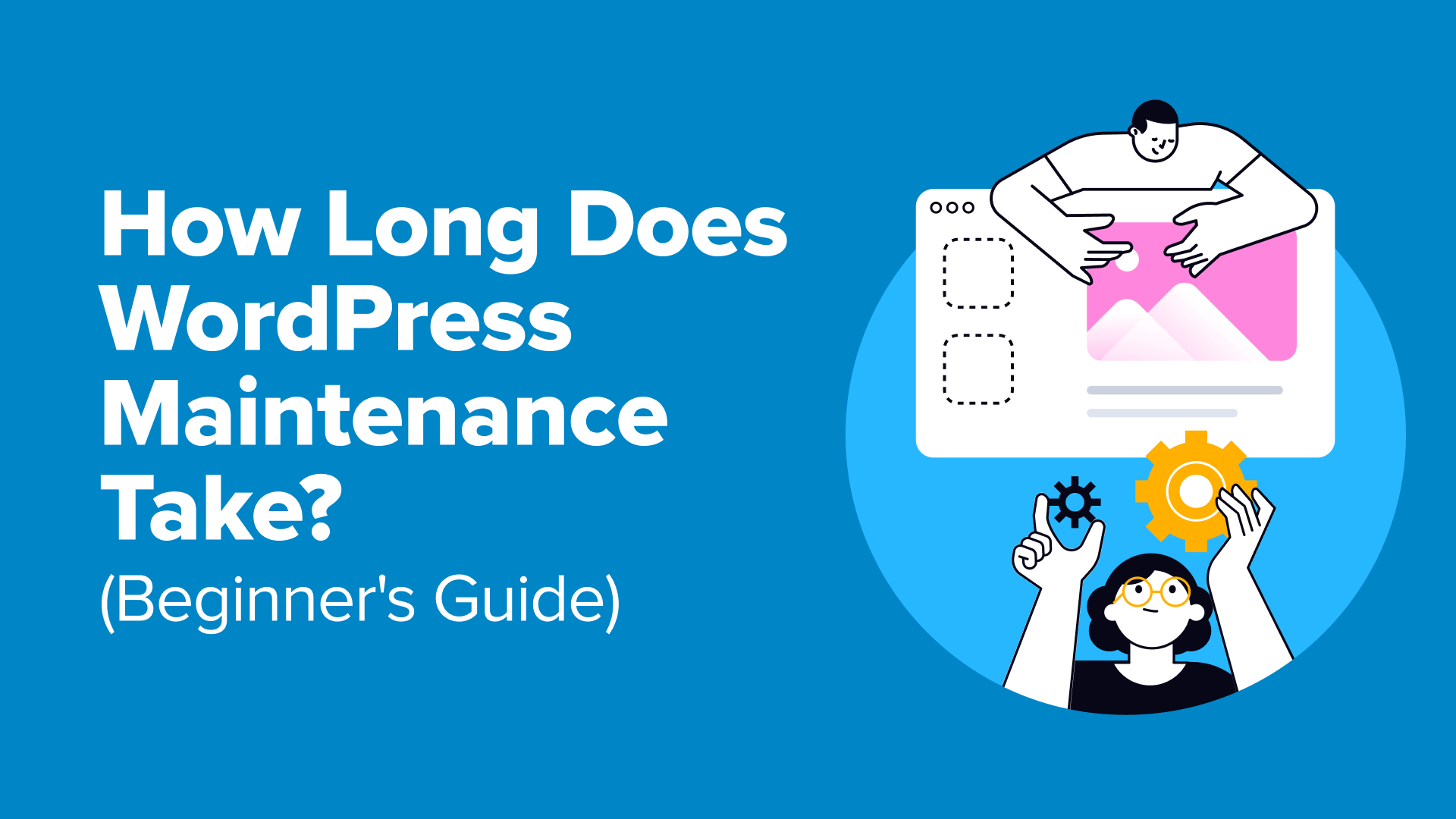كيفية إنشاء خطة استرداد الكوارث الخاصة بموقع WordPress (نصائح الخبراء)
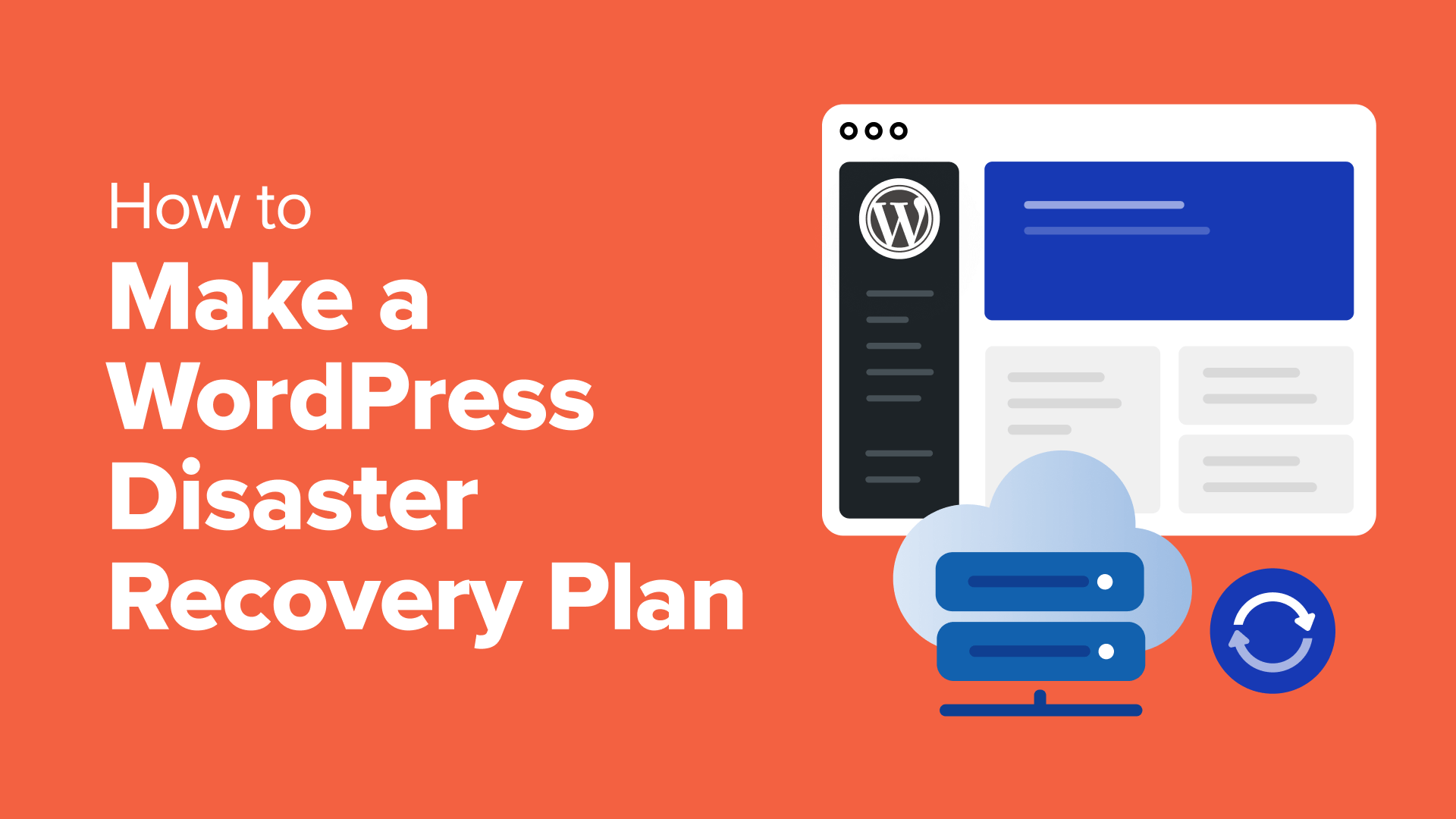
تخيل أنك بذلت قصارى جهدك في تصميم موقع WordPress الخاص بك بتصميم جميل ومحتوى جذاب وجمهور متزايد. ولكن بعد ذلك تحدث كارثة. يتعطل موقع الويب الخاص بك، أو يتم حظرك من لوحة التحكم الخاصة بك، أو تختفي بياناتك.
قد يبدو الأمر مخيفًا، ولكن في سنوات خبرتنا، نجد أن هذا يحدث أكثر مما تتخيل. قد يكون تعطل موقع الويب وفقدان البيانات أمرًا مدمرًا.
هذا هو المكان الذي يأتي فيه خطة استرداد الكوارث الخاصة بـ WordPress. إنها بمثابة بوليصة تأمين لموقع الويب الخاص بك، مما يضمن لك القدرة على التعافي بسرعة من أي حدث غير متوقع.
في هذا الدليل، سنوضح لك كيفية إنشاء خطة استرداد الكوارث الخاصة بـ WordPress.
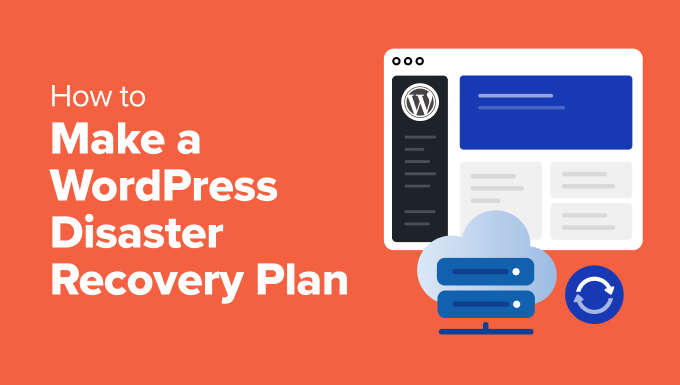
لماذا تحتاج إلى خطة استرداد الكوارث الخاصة بـ WordPress؟
على الرغم من أن WordPress عبارة عن منصة قوية وشائعة، إلا أن الأحداث غير المتوقعة قد تؤدي إلى تعطيل موقعك على الويب. تعمل خطة استرداد الكوارث الخاصة بـ WordPress كخريطة طريق لاستعادة موقعك على الويب.
وهنا السبب وراء أهمية وجود واحد:
- يقلل من وقت التوقف عن العمل وفقدان البيانات: يمكن أن تحدث الكوارث بأشكال عديدة، بدءًا من هجمات القرصنة وحتى الحذف العرضي للملفات. تساعدك خطة الاسترداد على استعادة موقع WordPress الخاص بك وتشغيله بسرعة، مما يقلل من الوقت الذي يكون فيه موقعك غير متاح.
- يحمي سمعتك: قد يؤدي انقطاع خدمة موقع WordPress إلى الإضرار بسمعتك وتآكل ثقة المستخدم. تتيح لك خطة التعافي من الكوارث معالجة المشكلة بسرعة واستعادة ثقة المستخدم.
- ضمان استمرارية الأعمال: إذا كان موقع الويب الخاص بك مهمًا لشركتك، فإن خطة التعافي من الكوارث تقلل من التعطل الذي قد يصيب عملياتك. من خلال إعادة موقعك إلى الإنترنت بسرعة، يمكنك الحد من خسارة الإيرادات.
وبناءً على ذلك، فلنلقِ نظرة على كيفية إنشاء خطة للتعافي من الكوارث. يمكنك النقر على الروابط أدناه للانتقال إلى أي خطوة:
الخطوة 1. تحليل نقاط الضعف في موقع WordPress الخاص بك
قبل أن تتمكن من حماية موقع الويب الخاص بك، عليك أن تعرف ما الذي تحميه منه. ابدأ بالتفكير في الكوارث المحتملة التي قد تؤثر على موقع الويب الخاص بك.
على سبيل المثال، قد تؤدي أعطال الخادم، وانقطاعات الطاقة، وتعارضات المكونات الإضافية، وقواعد البيانات التالفة، وأخطاء WordPress إلى جعل موقعك غير متاح للمستخدمين مؤقتًا أو تقييد تجربة المستخدم.
يمكنك البدء بتمكين وضع التصحيح، والتحقق من سجلات أخطاء WordPress، ثم إصلاح كل مشكلة.


هناك خطر آخر يجب أن تأخذه في الاعتبار وهو محاولة المتسللين سرقة بياناتك أو حقن أكواد ضارة أو احتجاز موقعك الإلكتروني كرهينة للحصول على فدية. كما أن حذف الملفات المهمة عن طريق الخطأ أو تثبيت تحديثات غير متوافقة أو الوقوع ضحية لعمليات التصيد الاحتيالي يمكن أن يتسبب أيضًا في حدوث كوارث.
يمكنك محاولة العثور على نقاط ضعف وثغرات في موقعك يمكن للمتسللين استهدافها. ويشمل ذلك المكونات الإضافية القديمة وملفات WordPress الأساسية والموضوعات وكلمات المرور الضعيفة وغير ذلك الكثير.
من الأفضل أيضًا توثيق كل شيء على موقعك. ويشمل ذلك تفاصيل تسجيل الدخول إلى موقع الويب، وإعدادات المكونات الإضافية والموضوعات، ومقاطع التعليمات البرمجية المخصصة، ومعلومات حساب الاستضافة، ومعلومات جهة الاتصال في حالات الطوارئ لمزود الاستضافة، أو خبراء الأمان، أو مطوري الويب.
يمكنك أيضًا استخدام خدمة تخزين سحابي أو مدير كلمات مرور للحفاظ على مستنداتك آمنة ويمكن الوصول إليها. بهذه الطريقة، إذا حدث خطأ ما، يمكنك استرداد المعلومات المهمة في لحظة.
الخطوة 2. قم بعمل نسخة احتياطية لموقع WordPress الخاص بك بشكل منتظم
بمجرد إبراز المناطق الضعيفة، فإن الخطوة التالية التي يجب عليك القيام بها هي عمل نسخة احتياطية من جميع العناصر المهمة على موقعك. وتشمل هذه المنشورات على المدونة، وصفحات الوصول، والصور، ومقاطع الفيديو، وملفات السمات، ومعلومات العملاء، والتعليقات، والمكونات الإضافية، والسمات، وملفات CSS، والمزيد.
الطريقة الأسهل لإنشاء نسخ احتياطية لـ WordPress هي استخدام مكون إضافي مثل Duplicator Pro. فهو سهل الاستخدام للغاية لإنشاء حزم النسخ الاحتياطي، إلى جانب نقل موقعك واستنساخه.
يتضمن مكون النسخ الاحتياطي لـ WordPress أيضًا ميزات أخرى مثل النسخ الاحتياطية المجدولة ونقاط الاسترداد وتكامل التخزين السحابي وأدوات الترحيل والمزيد.
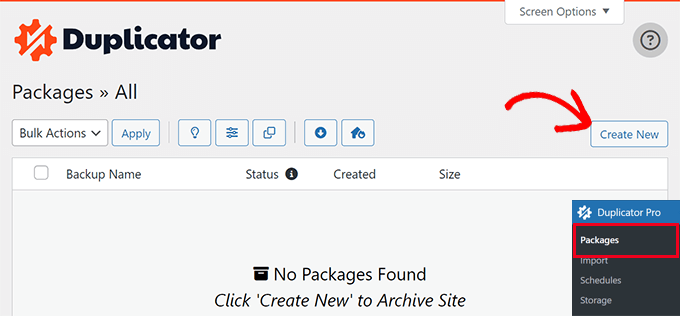
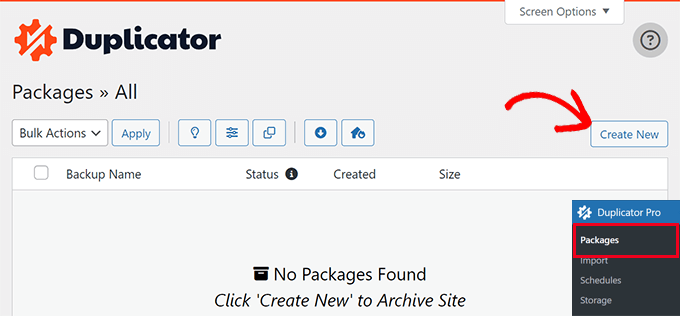
يمكنك أيضًا إجراء نسخة احتياطية يدويًا لبيانات موقعك باستخدام عميل FTP، أو مدير الملفات في لوحة التحكم cPanel أو لوحة معلومات شركة الاستضافة الخاصة بك، أو لوحة phpMyAdmin.
لمعرفة التفاصيل خطوة بخطوة، يرجى الاطلاع على دليلنا حول كيفية عمل نسخة احتياطية لموقع WordPress الخاص بك.
مع وجود نسخة جديدة من موقعك جاهزة، يمكنك بسهولة استعادة WordPress من النسخة الاحتياطية في أي وقت تحدث فيه كارثة. بهذه الطريقة، يمكنك منع فقدان البيانات وتشغيل موقعك في وقت قصير.
الخطوة 3. مراقبة وقت تشغيل خادم الويب WordPress
من الأدوات المهمة الأخرى التي يجب أن تكون موجودة في خطة التعافي من الكوارث هي مراقبة وقت تشغيل الخادم. وقت التشغيل هو عندما يكون موقع الويب الخاص بك متاحًا للمستخدمين على الإنترنت دون أي انقطاع.
ستراقب هذه الأدوات خادم موقعك وتخبرك عند تعطله. إذا حدث خطأ ما بموقعك، فستقوم بإخطارك على الفور عبر البريد الإلكتروني أو الرسائل القصيرة، مما يتيح لك إصلاحه في أقرب وقت ممكن.
على سبيل المثال، يمكنك استخدام UptimeRobot لمراقبة وقت التشغيل. والجزء الأفضل هو أنه مجاني، ولكن يمكنك أيضًا الاشتراك في خططه المميزة لتلقي التنبيهات عبر الرسائل القصيرة والبريد الصوتي والبريد الإلكتروني والقنوات الأخرى.


للحصول على المزيد من أدوات مراقبة وقت التشغيل، يمكنك اتباع دليلنا حول كيفية مراقبة وقت تشغيل خادم موقع الويب الخاص بك على WordPress.
إذا واجهت انقطاعًا أو توقفًا في الخادم، فستعرف ذلك على الفور. ستكون الخطوة التالية هي مسح ذاكرة التخزين المؤقت وذاكرة التخزين المؤقت لنظام أسماء النطاقات لمعرفة ما إذا كان موقعك قد استعاد عافيته. أو يمكنك التواصل مع موفر استضافة الويب الخاص بك للحصول على المساعدة والتأكد من عودة موقعك إلى العمل.
الخطوة 4. تعزيز أمان موقع الويب الخاص بك
الموقع الآمن هو الموقع الذي يكون أقل عرضة للكوارث في المقام الأول. في خطة استرداد الكوارث الخاصة بـ WordPress، يمكنك تعزيز أمان موقعك من خلال:
- اختيار كلمات مرور قوية: استخدم كلمات مرور فريدة ومعقدة لجميع حساباتك على موقع الويب. إذا واجهتك مشكلة، فمن الأهمية بمكان استبدال جميع كلمات المرور بكلمات مرور جديدة وقوية.
- تمكين المصادقة الثنائية: يجب عليك تفعيل المصادقة الثنائية لإضافة طبقة إضافية من الأمان لجميع عمليات تسجيل الدخول الخاصة بك.
- حافظ على تحديث كل شيء: قم بتحديث نواة WordPress والمكونات الإضافية والموضوعات بانتظام لتصحيح الثغرات الأمنية. في حالة حدوث أي خطأ، تأكد من تحديث المكونات الإضافية والموضوعات والملفات الأساسية بعد الاسترداد من نسخة احتياطية.
- استخدم مكونات WordPress الأمنية: قم بتثبيت مكونات إضافية لأمان WordPress مثل Sucuri للبحث عن البرامج الضارة، وحظر الأنشطة المشبوهة، ومراقبة أمان موقع الويب الخاص بك.
- إضافة جدار حماية تطبيقات الويب (WAF): بالإضافة إلى مكون إضافي للأمان، يجب عليك أيضًا استخدام جدار حماية للتطبيقات على موقعك. سيمنع ذلك حركة المرور الضارة من الوصول إلى موقعك والتسبب في كارثة.
لمزيد من النصائح الأمنية، يرجى الاطلاع على دليلنا الشامل لأمان WordPress.
نصيحة محترف: هل تم اختراق موقع WordPress الخاص بك، ولا تعرف ماذا تفعل؟ ربما حان الوقت للاستعانة بالمحترفين.
باستخدام WPBeginner Hacked Site Repair، سيقوم فريق الخبراء لدينا بتنظيف الأكواد الضارة والملفات والبرامج الضارة واستعادة موقعك وتشغيله في أي وقت من الأوقات.
الخطوة 5. الاستعانة بخدمة صيانة ودعم WordPress
يجب أن يكون الجزء المهم الآخر من خطة التعافي من الكوارث الخاصة بك هو تعيين خبراء WordPress الذين يمكنهم إصلاح المشكلات بسرعة واستعادة موقع الويب الخاص بك.
هناك العديد من خدمات صيانة WordPress التي يمكنك الاختيار من بينها. فهي توفر نسخًا احتياطية منتظمة، وتراقب وقت تشغيل موقعك، وتوفر الدعم على مدار الساعة طوال أيام الأسبوع، وتعمل على تحسين سرعة موقعك، وتساعد في استعادة موقعك من أي نوع من الكوارث.
على سبيل المثال، تعد WPBeginner Pro Maintenance Services أفضل وكالة دعم يمكنك استخدامها لموقعك على الويب. لدينا أكثر من 15 عامًا من الخبرة في الصناعة وساعدنا أكثر من 100000 مستخدم باستخدام WordPress.


سنضمن أيضًا أن يكون جوهر WordPress والمكونات الإضافية والمظاهر الخاصة بك محدثة دائمًا وأن التحديثات الأخيرة لن تؤثر سلبًا على أداء موقع الويب الخاص بك.
بالإضافة إلى صيانة الموقع الأساسية، هناك خدمات أخرى يمكنك الحصول عليها أيضًا. وتشمل هذه الخدمات تصميم الموقع وخدمات تحسين محركات البحث لتعزيز حركة المرور وتحسين السرعة والدعم في حالات الطوارئ والمزيد.
شاهد القائمة الكاملة لخدمات WPBeginner Pro.
الخطوة 6. اختبار خطة التعافي من الكوارث
لن تتمكن من معرفة مدى فعالية خطة استرداد الكوارث الخاصة بموقع WordPress الخاص بك إلا إذا قمت باختبارها فعليًا.
على سبيل المثال، يمكنك محاكاة كارثة واختبار خطتك من خلال استعادة موقع الويب الخاص بك من نسخة احتياطية إلى بيئة محلية أو مؤقتة. سيضمن هذا أن النسخ الاحتياطية لديك محدثة أو أن النسخ الاحتياطية المجدولة تعمل بشكل صحيح.
في حالة حدوث خطأ أثناء استعادة النسخة الاحتياطية أو إذا شعرت أن هناك عنصرًا مهمًا مفقودًا في ملفات النسخ الاحتياطي، فيمكنك إصلاحه أثناء المحاكاة.
يجب عليك أيضًا التأكد من أن موقع الويب الخاص بك يعمل بشكل صحيح، وأن جميع بياناتك سليمة، وأن كل شيء يعمل كما ينبغي.
نأمل أن تساعدك هذه المقالة في تعلم كيفية وضع خطة استرداد الكوارث الخاصة بـ WordPress. قد ترغب أيضًا في الاطلاع على دليلنا حول كيفية الاتصال بدعم WordPress ونصائح صيانة التجارة الإلكترونية – كيفية صيانة متجرك.
إذا أعجبك هذا المقال، يرجى الاشتراك في قناتنا على اليوتيوب لمشاهدة دروس الفيديو الخاصة بـ WordPress. يمكنك أيضًا العثور علينا على تويتر وفيسبوك.
روابط قد تهمك
مؤسسة اشراق العالم خدمات المواقع والمتاجر باك لينكات باقات الباك لينك
اكتشاف المزيد من اشراق العالم 24
اشترك للحصول على أحدث التدوينات المرسلة إلى بريدك الإلكتروني.